

Escrito por Adela D. Louie, Última actualización: 19 de mayo de 2022
Uno de los dilemas con los que se encuentran comúnmente las personas es la falta de almacenamiento o espacio. No puede almacenar otros archivos a menos que haya liberado algo de espacio en su dispositivo. Además, ¿sabes donde se eliminó recientemente en iPhone? Si es un usuario del iPhone en ese entonces, sabrá que esta carpeta contiene todos los medios eliminados en su dispositivo. Además, también sabemos que los archivos multimedia siempre ocupan la mayor parte de la división de almacenamiento en nuestros dispositivos. Y debido a esto, podríamos pensar que está ocultando una gran parte del almacenamiento de nuestro dispositivo debido a los archivos multimedia eliminados almacenados en él que en realidad no desaparecieron del sistema de su dispositivo.
En este caso, si tiene archivos importantes para guardar o algunas aplicaciones esenciales que desea instalar en su dispositivo y probar por sí mismo, dicha situación puede impedirle hacerlo. A cambio de eso, debe estar ansioso por identificar dónde se eliminó recientemente en el iPhone y qué solución se debe hacer en esta carpeta para poder tener espacio libre que pueda usar para almacenar otros archivos o datos importantes.
Parte #1: ¿Dónde está la carpeta eliminada recientemente en el iPhone?Parte #2: ¿Cómo puedo eliminar permanentemente la carpeta eliminada recientemente en mi iPhone?Parte #3: Bonificación. ¿Cómo puedes recuperar fotos o videos en tu iPhone?Parte #4: Para resumirlo todo
Si ha actualizado el iOS de su dispositivo, puede pensar que falta su carpeta eliminada recientemente porque aún no está incluida en la lista de sus álbumes principales. En realidad, si ha actualizado a iOS 12 y no mira ni observa bien, puede preguntar dónde se eliminó recientemente en iPhone.
Todavía está en la aplicación Fotos, solo tenía un encabezado diferente que se encuentra debajo del encabezado "Otros álbumes". Además de la carpeta eliminada recientemente, también verá la carpeta Oculta y la carpeta Importaciones.
Estas son las cosas básicas que debe tener en cuenta cuando se trata de lidiar con la carpeta eliminada recientemente.
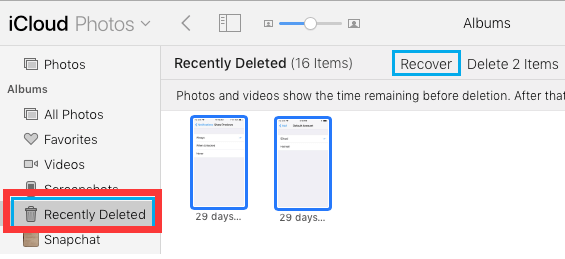
Ahora que tenemos una idea de dónde se eliminó recientemente en iPhone, lo siguiente que debe saber es cómo puede borrar permanentemente los mensajes en el iPhone para que tenga suficiente espacio que puede usar para almacenar otros archivos. Somos muy afortunados de tener un éxito interminable en el campo de la tecnología, desde innovaciones galardonadas hasta software que realmente puede ayudarnos a mejorar la forma en que vivimos.
Uno de los más destacados, y es muy útil, ya que lo usaremos para eliminar permanentemente datos y medios en la carpeta eliminada recientemente, es el Limpiador de iPhone FoneDog. Esta herramienta se deshará de los archivos que ya no necesita, que comúnmente se conocen como archivos "basura" para poder tener espacio en su teléfono y también para evitar la ralentización del dispositivo y también evitar posibles efectos negativos en el forma en que funciona.
Descargar gratis Descargar gratis
Este Limpiador de iPhone es compatible con todos los iDevices y se puede acceder a él usando computadoras Windows y Mac. Este iPhone Cleaner tiene muchas buenas características. Puede seleccionar ciertos archivos y hacer que se eliminen o puede usar el botón "Borrar todos los datos” característica de FoneDog iPhone Cleaner para eliminar todos sus datos y limpia el almacenamiento del sistema de tu iPhone en un solo toque. Además de estos dos, también puede usar FoneDog iPhone Cleaner para hacer una copia de seguridad de todos sus datos, restaurar sus datos y transferir sus datos de un dispositivo a otro de manera eficiente.
Para usar FoneDog iPhone Cleaner, primero debe descargarlo e instalarlo en su computadora personal. Luego, con un cable, conecte el dispositivo a la computadora donde descargó e instaló el Limpiador de iPhone FoneDog, y para ver los detalles de su dispositivo, toque "Análisis Rápido”. En caso de que quisiera saber más sobre la información de su dispositivo, también puede tocar "MÁS INFO.
¿Cómo puede eliminar permanentemente el contenido de la carpeta "Eliminados recientemente" en su dispositivo usando FoneDog iPhone Cleaner?
En cuestión de minutos, ahora puede eliminar permanentemente todo el contenido de su carpeta "Eliminados recientemente", y habrá suficiente espacio para atender a otros archivos que necesita guardar o aplicaciones que necesita instalar.

Es bastante fácil recuperar tus fotos y videos eliminados en tu iPhone en caso de que hayas cambiado de opinión repentinamente. Este es en realidad el propósito del período de recuperación de 30 días, que es el período de retención de los archivos multimedia almacenados en la carpeta "Eliminados recientemente". Una vez que finaliza el período de recuperación de 30 días, no hay forma de que pueda recuperar sus archivos multimedia, a menos que los haya guardado en su cuenta iCloud también.
Lo que debe hacer para restaurar el archivo multimedia es saber dónde está Eliminado recientemente en el iPhone y luego abrirlo. Una vez que haya abierto la carpeta y finalmente haya elegido qué archivos multimedia va a recuperar, márquelos, una marca de verificación específicamente, y luego verá dos opciones, una es eliminarlos permanentemente mientras que la otra es toca recuperar y haz que se recuperen todos en tu dispositivo. Podrá ver todos los archivos multimedia que ha elegido recuperar en la aplicación "Fotos" de su iPhone.
La gente también LeerCómo eliminar fotos del iPad - Guía fácilCómo eliminar una cuenta de correo electrónico de Outlook: una guía
Es muy importante conocer las ubicaciones de los archivos en su dispositivo, es una de las cosas que debe abordar y ubicar para poder deshacerse de los archivos multimedia que se esconden en su iPhone. Estos archivos a menudo se descuidan porque pensamos que ya han desaparecido del sistema de nuestros dispositivos. Pero poco sabíamos que todavía están en el iPhone y no nos dimos cuenta de que esta carpeta ya ha acumulado la mayor parte del almacenamiento de nuestro dispositivo.
Por otro lado, le proporcionamos una forma de responder fácilmente, "dónde se eliminó recientemente en el iPhone", así como la solución en la que puede eliminar los archivos multimedia almacenados en él. Y mediante el uso de FoneDog iPhone Cleaner, no hay forma de que no pueda eliminar todos estos archivos basura que están causando que su dispositivo pierda tanto almacenamiento. También hemos compartido con usted una forma en que puede recuperar sus archivos multimedia en el "Recientemente eliminado"carpeta en caso de que te arrepientas de haberlos eliminado.
Esperamos haberte ayudado a responder tus consultas y brindarte mejores soluciones que puedas aplicar para resolver el dilema en lo que respecta a la administración del almacenamiento de tu dispositivo o iPhone. En casos como este, es mejor referirse al Limpiador de iPhone más eficiente que tenemos hoy en día, el Limpiador de iPhone FoneDog, ¡nunca te hará daño de ninguna manera!
Comentario
Comentario
iPhone Cleaner
Libere almacenamiento fácilmente y acelere su iPhone
descarga gratuita descarga gratuitaHistorias de personas
/
InteresanteOPACO
/
SIMPLEDificil
Gracias. Aquí tienes tu elección:
Excellent
Comentarios: 4.4 / 5 (Basado en: 109 El número de comentarios)